スタンプ定義を設定する
1.
画面左上の をクリックし、管理メニューから[文書管理]をクリックします。
をクリックし、管理メニューから[文書管理]をクリックします。
 をクリックし、管理メニューから[文書管理]をクリックします。
をクリックし、管理メニューから[文書管理]をクリックします。2.
メニューから、[スタンプ]をクリックします。
3.
[スタンプ定義]タブをクリックします。
[スタンプ定義]タブについて
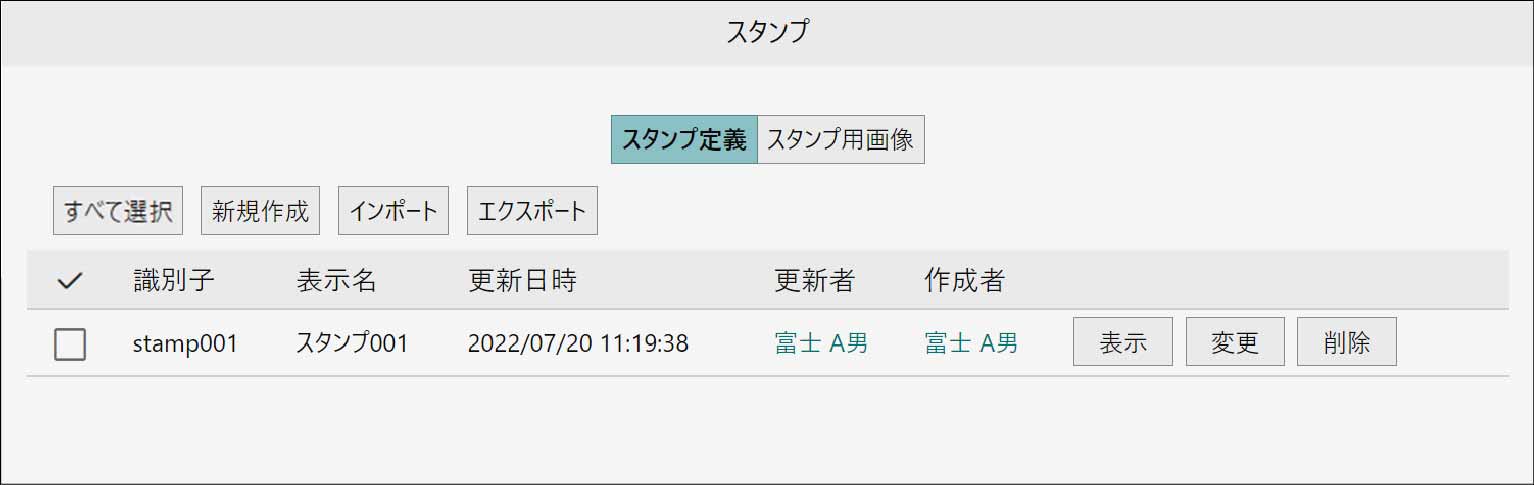
スタンプ定義を作成する
1.
[新規作成]をクリックします。
[スタンプ定義の作成]画面が表示されます。
補足
作成できるスタンプ定義の数は、最大10個です。
2.
[識別子]、[表示名(XXX語)]などを入力します。
補足
「XXX語」は、オフィス基本情報の[第一言語]で設定した言語です。
3.
[レイヤー]の[追加]から追加するレイヤーの種類を選択します。
[文字列レイヤー]を選択した場合は、[文字列レイヤーの作成]画面が表示されます。
[画像レイヤー]を選択した場合は、[画像レイヤーの作成]画面が表示されます。
4.
次のように操作します。
手順3で[文字列レイヤー]を選択した場合
(1)[表示位置]、[文字列の種類]などを設定し、[作成]をクリックします。
文字列レイヤーが作成されます。
手順3で[画像レイヤー]を選択した場合
(1)[表示サイズ]、[表示位置]、[スタンプ用画像]などを設定し、[作成]をクリックします。
画像レイヤーが作成されます。
補足
スタンプ定義では、画像レイヤーや文字レイヤーを重ね合わせて、1つのスタンプとして定義します。1つのスタンプ定義に使用できるレイヤーの数は、最大5つです。
5.
[作成]をクリックします。
スタンプ定義が作成されます。
スタンプ定義をインポートする
1.
[インポート]をクリックします。
[スタンプ定義のインポート]画面が表示されます。
2.
[選択]をクリックします。
ファイルを選択する画面が表示されます。
3.
インポートするXMLファイルを選択し、[開く]をクリックします。
[XMLファイル]に、選択したXMLファイル名が表示されます。
4.
[インポート]をクリックします。
[インポートの確認]画面が表示されます。
5.
[OK]をクリックします。
スタンプ定義がインポートされ、[インポートの完了]画面が表示されます。
6.
[閉じる]をクリックします。
スタンプ定義をエクスポートする
1.
エクスポートするスタンプ定義にチェックマークを付け、[エクスポート]をクリックします。
選択したスタンプ定義が、XMLファイルとしてダウンロードされます。
補足
ファイル名は「stampDefinitions_{yyyyMMddHHmmss}.xml」となります。
スタンプ定義を変更する
1.
変更するスタンプ定義の[変更]をクリックします。
2.
設定を変更し、[変更]をクリックします。
選択したスタンプ定義が変更されます。
スタンプ定義を削除する
1.
削除するスタンプ定義の[削除]をクリックします。
[確認]画面が表示されます。
2.
[OK]をクリックします。
選択したスタンプ定義が削除されます。